イラスト画像をダウンロード、生成したものが低解像度だったためなるべく楽に高解像度化、高画質化する方法を記事にいたします。
結果
原神のイラストを公式から拝借して高解像度化してみました。


違和感なく、かつ変なノイズも無しで解像度を上げることができました。
実際に行ったこと
Real-ESRGAN-GUIのダウンロード
https://github.com/tsukumijima/Real-ESRGAN-GUI/releases よりダウンロードします。
対応しているOSはWindows 10 以降の 64bit OS、Intel Mac と Apple Silicon (M1, M1 Pro, M2 …etc)のMacOSに対応してるそうです。
ソフトウェアの起動
ダウンロードしてきたzipを展開すると、Real-ESRGAN-GUI.exeが存在するのでそちらをクリックして起動してください。また環境によっては起動する際に、このソフトウェアを信用するか聞かれると思うのではいを選択してあげてください。
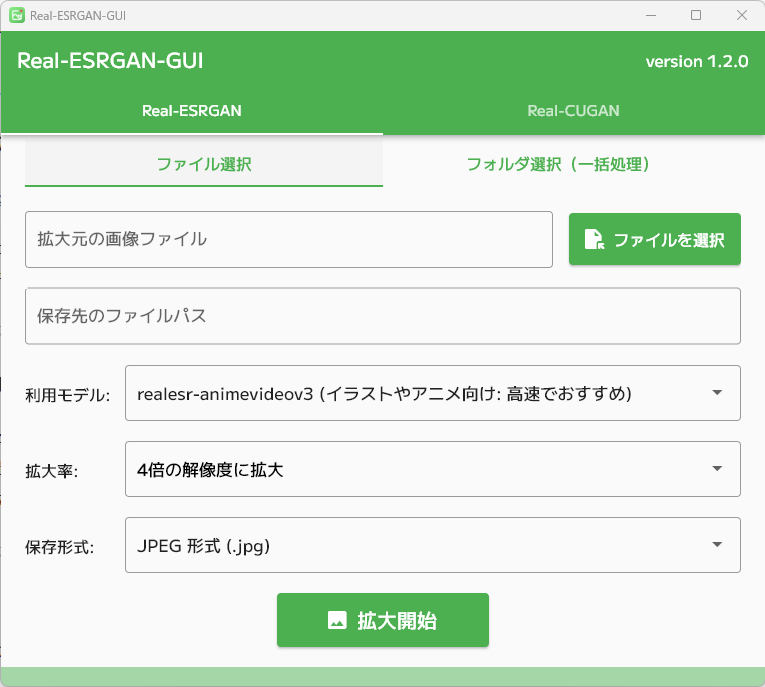
起動すると上記のようなウィンドウが表示されます。
高解像度化・高画質化
高解像度かする画像によって、利用モデルが変わってきます。
| イラストやアニメの画像 | realesr-animevideov3 realesrgan-x4plus-anime |
| それ以外の画像 | realesrgan-x4plus |
この記事の結果に乗っている画像はrealesr-animevideov3で高解像度化しました。
あとは高解像度化した画像を選び、拡大率、保存形式を選択して「拡大開始」を押下すれば変換が開始されます。環境によって時間は変わります。
私の環境(CPU: i7-11700K, GPU: RTX3070)では3秒ほどで変換が完了しました。
使ってみた感じ
有志の方がGUI化してくださったツールのおかげで簡単にアップスケーリングさせることができました。
高解像度化させるソフトウェアはほかにもあるそうですが、今のところこのReal-ESRGANが一番よさそうです。

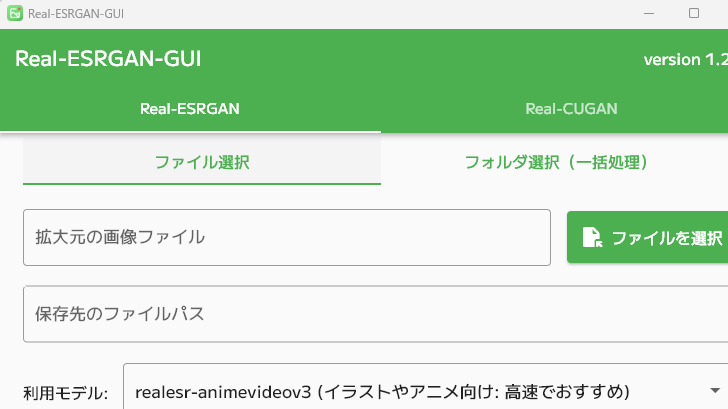

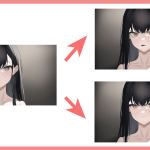
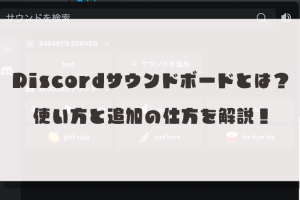

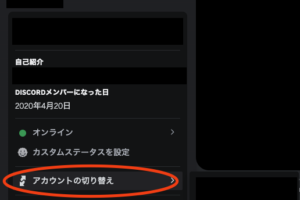





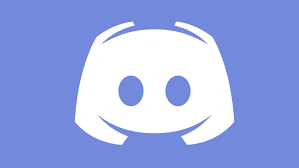

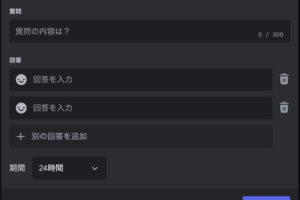

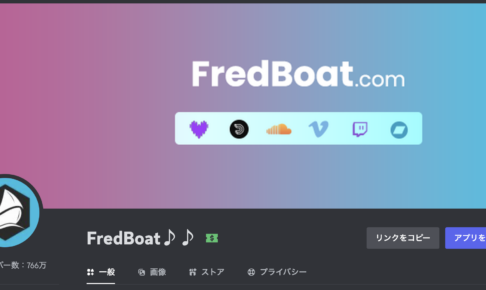
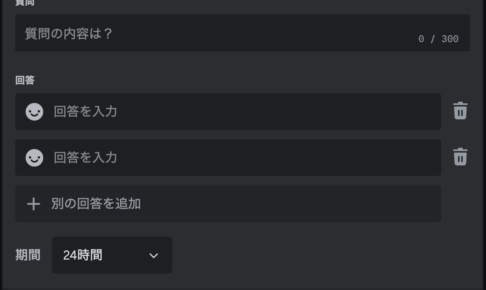
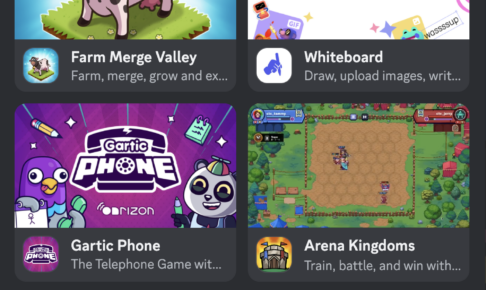



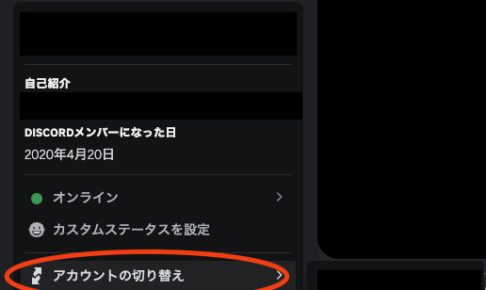
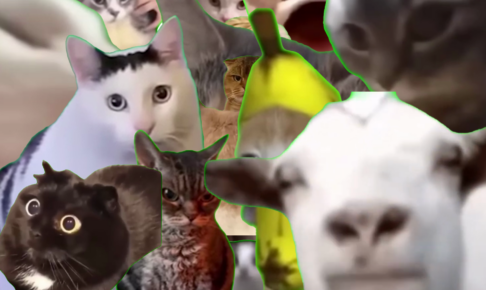


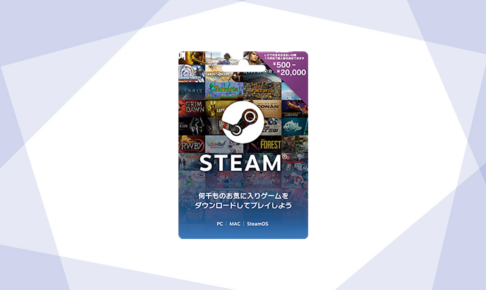


コメントを残す